Windows 7一共分为6个不同版本,不同的版本有各自的适用领域和零售包装,但是比较不便的地方在于,更换版本就需要重新购买。那么,有没有省事一点的办法呢?
通吃低中高版本
Windows 7一共分为6个不同版本:Starter(入门版),Home Basic(家庭基础版/家庭标准版),Home Premium(家庭高级版), Professional(专业版),Enterprise(企业版)以及Ultimate(旗舰版)。不同的版本有各自的适用领域和零售包装,但是比较不便的地方在于,更换版本就需要再次购买零售版本。那么,有没有省事一点的办法呢?比方说把各个版本整合成一个唯一的安装镜像,想使用什么版本只需通过网络购买对应授权即可呢?当然,答案是可以的。
有这么个小工具可以帮你实现这一想法:ei.cfg Removal Utility,这个几KB的小工具使用极其简单,下载解压后双击exe文件,此时会弹出一个文件浏览窗口,找到你原先购买光盘/镜像,如果只有光盘可以先通过UltraISO等工具将其转换成镜像文件,点击确定就会生效。我们只需用修改后的ISO文件来安装Windows 7,就会看到多出了如下版本选择。(不过企业版选项并不在其中)
特别提醒,如果再次运行这个工具,并选中之前已经修改过的ISO文件,可以将其恢复原样。
经过小小一个工具的修改,你就可以只保留2个安装镜像,32位一个,64位一个。不过这样似乎仍不够省事,能不能进一步把32位和64位也合并起来呢?
是的,这种要求也可以满足,但操作相对要复杂一些,需要的工具也更多,适合中高级用户操作。
你需要的东西有:
·一个ISO编辑/生成工具,比如 UltraISO;
·Windows 7 32位版本以及64位版本哦的安装镜像各一;如果没有镜像只有DVD安装盘可以先用上述ISO工具将它们制作成ISO文件
·适用于 Windows 7 的 Windows 自动安装工具包 (Windows 7 Automated Installation Kit),这个工具包容量较大,下载需要一些时间。下载后得到的也是ISO文件,可以刻盘安装,也可以解包后直接从硬盘安装。
·若你手头需要改造的是Windows 7 SP1安装镜像,需要适用于 Windows 7 SP1 的 Windows 自动安装工具包,和Windows 7有所不同。
32位/64位一盘整合
当以上工具和软件包都准备好之后就可以开始动手了:
1、将Windows 7安装镜像文件(包括32位和64位)里 \SOURCES\INSTALL.WIM 文件分别解压出来,为了区分两个文件需要进行重命名,32位版本的改为 x86.WIM ,64位版本的改为 x64.WIM ;
2、WAIK安装玩之后,运行Deployment Tools Command Prompt,依次输入(由上至下的顺序)以下命令:
IMAGEX /EXPORT x86.WIM 5 INSTALL.WIM "Windows 7 Ultimate x86"
IMAGEX /EXPORT x64.WIM 4 INSTALL.WIM "Windows 7 Ultimate x64"
IMAGEX /EXPORT x86.WIM 4 INSTALL.WIM "Windows 7 Professional x86"
IMAGEX /EXPORT x64.WIM 3 INSTALL.WIM "Windows 7 Professional x64"
IMAGEX /EXPORT x86.WIM 3 INSTALL.WIM "Windows 7 Home Premium x86"
IMAGEX /EXPORT x64.WIM 2 INSTALL.WIM "Windows 7 Home Premium x64"
IMAGEX /EXPORT x86.WIM 2 INSTALL.WIM "Windows 7 Home Basic x86"
IMAGEX /EXPORT x64.WIM 1 INSTALL.WIM "Windows 7 Home Basic x64"
IMAGEX /EXPORT x86.WIM 1 INSTALL.WIM "Windows 7 Starter x86"
这些命令的用途是将各个版本依次添加到INSTALL.WIM文件里,安装时就会看到如下版本选择,排列顺序以你输入的命令顺序为准。
3、将这个新生成的INSTALL.WIM文件,通过UltraISO复制到源安装镜像里并覆盖SOURCES下的同名文件(这一步32位或者64位镜像任选其一即可)。
4、将同在SOURCES路径下的 EI.CFG 文件删除,最后保存整个ISO文件。
为了确保文件使用不出错,可以先在虚拟机上运行安装测试一下,确认无误后就可以刻盘保存了。
至此,一个集32位/64位各版本于一体的通用Windows 7安装镜像文件就制作成功了,你只需保存这一张光盘,而其他光盘就不用再拿出来了。
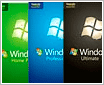



















































网友评论